win7搭建python开发环境的方法 Win7搭建Python开发环境步骤
Win7系统是许多开发者选择的操作系统之一,而Python作为一种强大的编程语言,也备受开发者青睐,在Win7系统上搭建Python开发环境是非常重要的一步,只有建立了合适的开发环境,开发者才能高效地进行Python程序的开发和调试工作。下面我们将介绍在Win7系统上搭建Python开发环境的具体步骤,希望能帮助到有需要的开发者。
Win7搭建Python开发环境步骤:(u盘启动盘制作工具装win7)
1、电脑的基础环境:windows 7 64bit,首先下载python安装包,下载地址为:https://www.python.org/getit,根据自己所需下载安装包,小编下载的是3.5.0
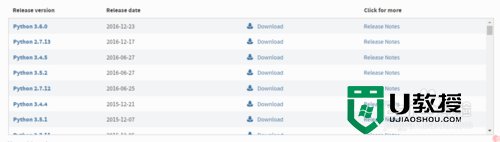
2、安装python,无需太多复杂步骤。双击安装包,点击next
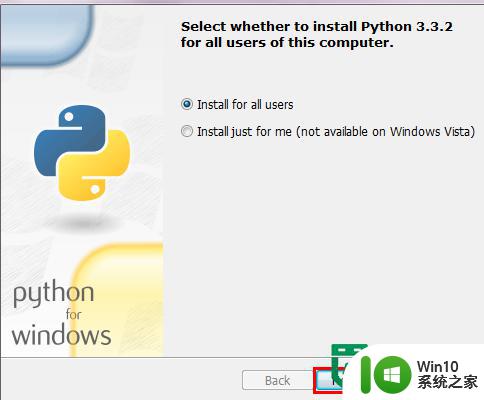
3、进行下一步,可自定义安装目录,我的安装目录是D:\python,点击next,后面默认,一直点next。安装时候等待几分钟
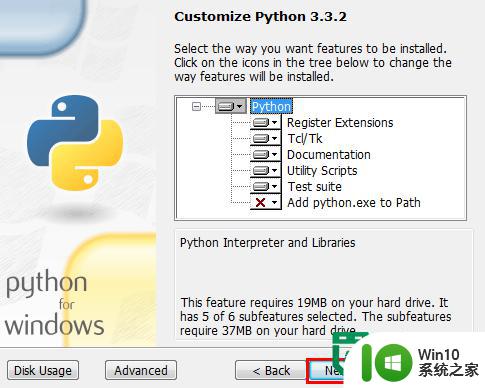
4、安装完成以后,一般我们就可以直接使用。可在命令窗口输入python查看是否已经安装成成功,显示如图则表示安装成功。窗口显示python的版本3.5.0.
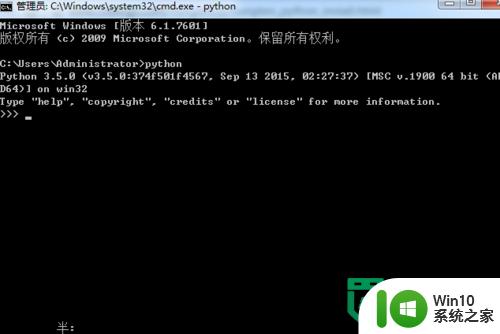
5、若未显示出以上内容,有可能是环境变量问题,此时操作计算机->属性->高级系统设置->高级->环境变量,将python的路径加入path中:D:\python
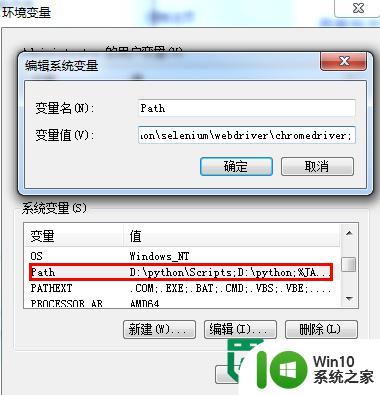
6、命令窗口重新输入python进行验证。验证成功后,打开桌面python可编写程序。
学习python语言的,推荐学习地址:http://www.runoob.com/python/python-tutorial.html
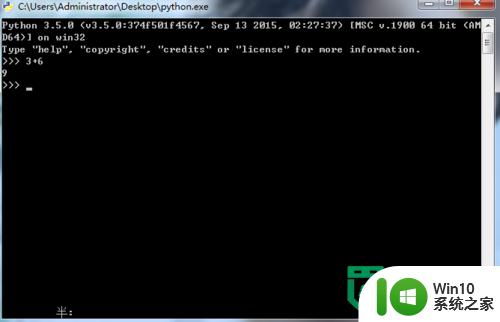
7、也可在命令窗口进行交互直接进行编写,cmd->python,输入python语言,回车即可输出结果
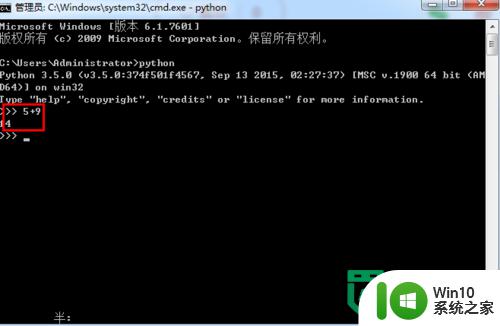
以上就是win7搭建python开发环境的方法的全部内容,碰到同样情况的朋友们赶紧参照小编的方法来处理吧,希望能够对大家有所帮助。
win7搭建python开发环境的方法 Win7搭建Python开发环境步骤相关教程
- w7配置环境变量的方法 Windows 7怎样设置Python环境变量路径
- win7ant环境变量如何配置 win7配置ant环境步骤详解
- win7系统怎么配置环境变量 win7配置环境变量详细方法
- web服务器搭建方法win7 win7搭建web服务器教程
- 教你快速修改win7环境变量的方法 windows7如何添加环境变量
- win7设置环境变量的方法 win7环境变量怎么设置
- win7搭建ftp服务器的详细步骤 win7如何搭建ftp服务器的具体步骤
- win7配置java环境变量的操作方法 win7配置java环境变量的步骤详解
- win7环境变量怎么设置 win7如何配置环境变量
- dnf一直游戏环境异常如何解决 win7 dnf游戏环境异常怎么办
- win7word文档提示临时环境怎么办 怎么解决word临时环境变量win7
- win7系统变量path怎么增加 win7配置path环境变量详细步骤
- window7电脑开机stop:c000021a{fata systemerror}蓝屏修复方法 Windows7电脑开机蓝屏stop c000021a错误修复方法
- win7访问共享文件夹记不住凭据如何解决 Windows 7 记住网络共享文件夹凭据设置方法
- win7重启提示Press Ctrl+Alt+Del to restart怎么办 Win7重启提示按下Ctrl Alt Del无法进入系统怎么办
- 笔记本win7无线适配器或访问点有问题解决方法 笔记本win7无线适配器无法连接网络解决方法
win7系统教程推荐
- 1 win7访问共享文件夹记不住凭据如何解决 Windows 7 记住网络共享文件夹凭据设置方法
- 2 笔记本win7无线适配器或访问点有问题解决方法 笔记本win7无线适配器无法连接网络解决方法
- 3 win7系统怎么取消开机密码?win7开机密码怎么取消 win7系统如何取消开机密码
- 4 win7 32位系统快速清理开始菜单中的程序使用记录的方法 如何清理win7 32位系统开始菜单中的程序使用记录
- 5 win7自动修复无法修复你的电脑的具体处理方法 win7自动修复无法修复的原因和解决方法
- 6 电脑显示屏不亮但是主机已开机win7如何修复 电脑显示屏黑屏但主机已开机怎么办win7
- 7 win7系统新建卷提示无法在此分配空间中创建新建卷如何修复 win7系统新建卷无法分配空间如何解决
- 8 一个意外的错误使你无法复制该文件win7的解决方案 win7文件复制失败怎么办
- 9 win7系统连接蓝牙耳机没声音怎么修复 win7系统连接蓝牙耳机无声音问题解决方法
- 10 win7系统键盘wasd和方向键调换了怎么办 win7系统键盘wasd和方向键调换后无法恢复
win7系统推荐
- 1 风林火山ghost win7 64位标准精简版v2023.12
- 2 电脑公司ghost win7 64位纯净免激活版v2023.12
- 3 电脑公司ghost win7 sp1 32位中文旗舰版下载v2023.12
- 4 电脑公司ghost windows7 sp1 64位官方专业版下载v2023.12
- 5 电脑公司win7免激活旗舰版64位v2023.12
- 6 系统之家ghost win7 32位稳定精简版v2023.12
- 7 技术员联盟ghost win7 sp1 64位纯净专业版v2023.12
- 8 绿茶ghost win7 64位快速完整版v2023.12
- 9 番茄花园ghost win7 sp1 32位旗舰装机版v2023.12
- 10 萝卜家园ghost win7 64位精简最终版v2023.12